Tegyük fel, hogy egy szabványos vállalati előtaggal (például ID_ vagy EMP-) kezdődő szöveget szeretne keresni, és ennek a szövegnek nagybetűkkel kell rendelkeznie. Többféleképpen is ellenőrizheti, hogy egy cella tartalmaz-e szöveget, a szöveg kis- és nagybetűinek megkülönböztetésével.
Egy cella összehasonlítása egy másik cellával
A feladat végrehajtásához használja az AZONOS függvényt.
Megjegyzés: Az AZONOS függvény megkülönbözteti a kis- és nagybetűket, de a formázási különbségeket nem veszi figyelembe.
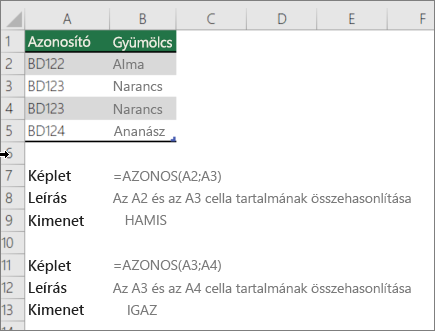
Egy érték összehasonlítása egy értéklistával
A feladat végrehajtásához használja az AZONOS és a VAGY függvényeket.
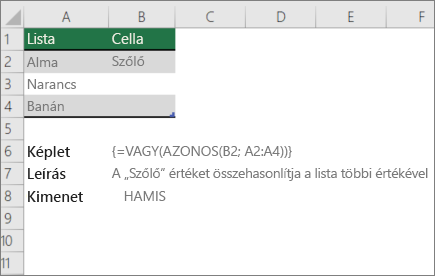
Megjegyzés: Ha a Microsoft 365 aktuális verzióját használja, akkor egyszerűen beírhatja a képletet a kimeneti tartomány bal felső cellájába, majd az ENTER billentyűt lenyomva megerősítheti a képlet dinamikus tömbképlet voltát. Ellenkező esetben a képletet régi típusú tömbképletként kell megadni úgy, hogy először kijelöli a kimeneti cellát, beírja a képletet a kimeneti cellába, majd a megerősítéshez lenyomja a CTRL+SHIFT+ENTER billentyűkombinációt. Az Excel a képlet elejére és végére beszúrja Ön helyett a kapcsos zárójeleket. A tömbképletekről további információt az Útmutatások és példák tömbképletek használatához című cikkben talál.
Annak ellenőrzése, hogy egy cella egy része megfelel-e egy adott szövegnek
A feladat végrehajtásához használja a HA, a SZÖVEG.TALÁL, és a SZÁM függvényeket.
Megjegyzés: A SZÖVEG.TALÁL függvény megkülönbözteti a kis- és nagybetűket.
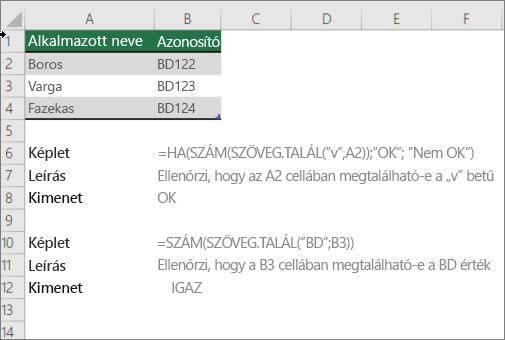
A fenti képernyőképen szereplő képlet az alábbi argumentumokat használja.
Formula to check for text

-
search_for: Amit keresni szeretne.
-
to_search: Az ellenőrizni kívánt szöveget tartalmazó cella.










